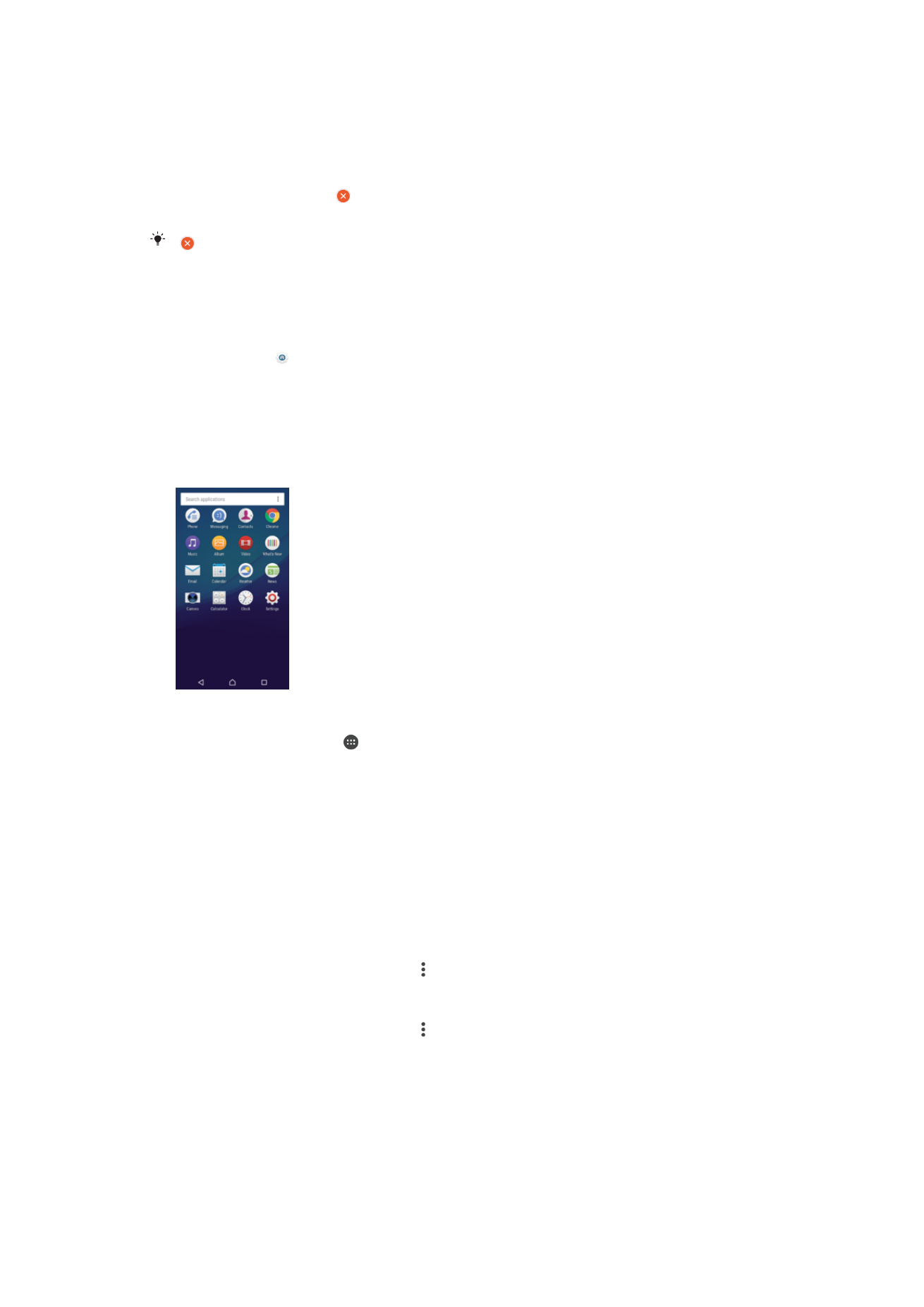
Sovellusnäyttö
Sovellusnäyttö, joka avataan aloitusnäytöstä, sisältää laitteen mukana tulleet sovellukset
ja käyttäjän lataamat sovellukset.
Sovellusten näyttäminen sovellusnäytössä
1
Napauta aloitusnäytössä .
2
Sipaise vasemmalle tai oikealle sovellusnäytössä.
Sovelluksen avaaminen sovellusnäytöstä
•
Etsi sovellunsnäytössä haluamasi sovellus sipaisemalla vasemmalle tai oikealle ja
napauta sitten sovellusta.
Sovelluksen hakeminen sovellusnäytöstä
1
Kun sovellusnäyttö on auki, napauta
Hae sovelluksia.
2
Kirjoita haettavan sovelluksen nimi.
Sovellusnäytön valikon avaaminen
•
Kun sovellusnäyttö on auki, napauta .
Sovelluksen siirtäminen sovellusnäytössä
1
Kun sovellusnäyttö on auki, napauta .
2
Varmista, että
Oma järjestys on valittuna kohdasta Lajittele sovellukset.
3
Napauta sovellusta pitkään, kunnes laite värisee, ja vedä sovellus sitten uuteen
sijaintiin.
Sovelluksen pikakuvakkeen lisääminen aloitusnäyttöön
1
Siirry sovellusnäyttöön ja napauta sovelluskuvaketta pitkään, kunnes laite värisee,
ja vedä kuvake sitten näytön yläreunaan. Aloitusnäyttö aukeaa.
2
Vedä kuvake haluamaasi aloitusnäytön kohtaan ja nosta sormesi.
25
Tämä on julkaisun Internet-versio. © Tulostus sallittu vain yksityiskäyttöön.
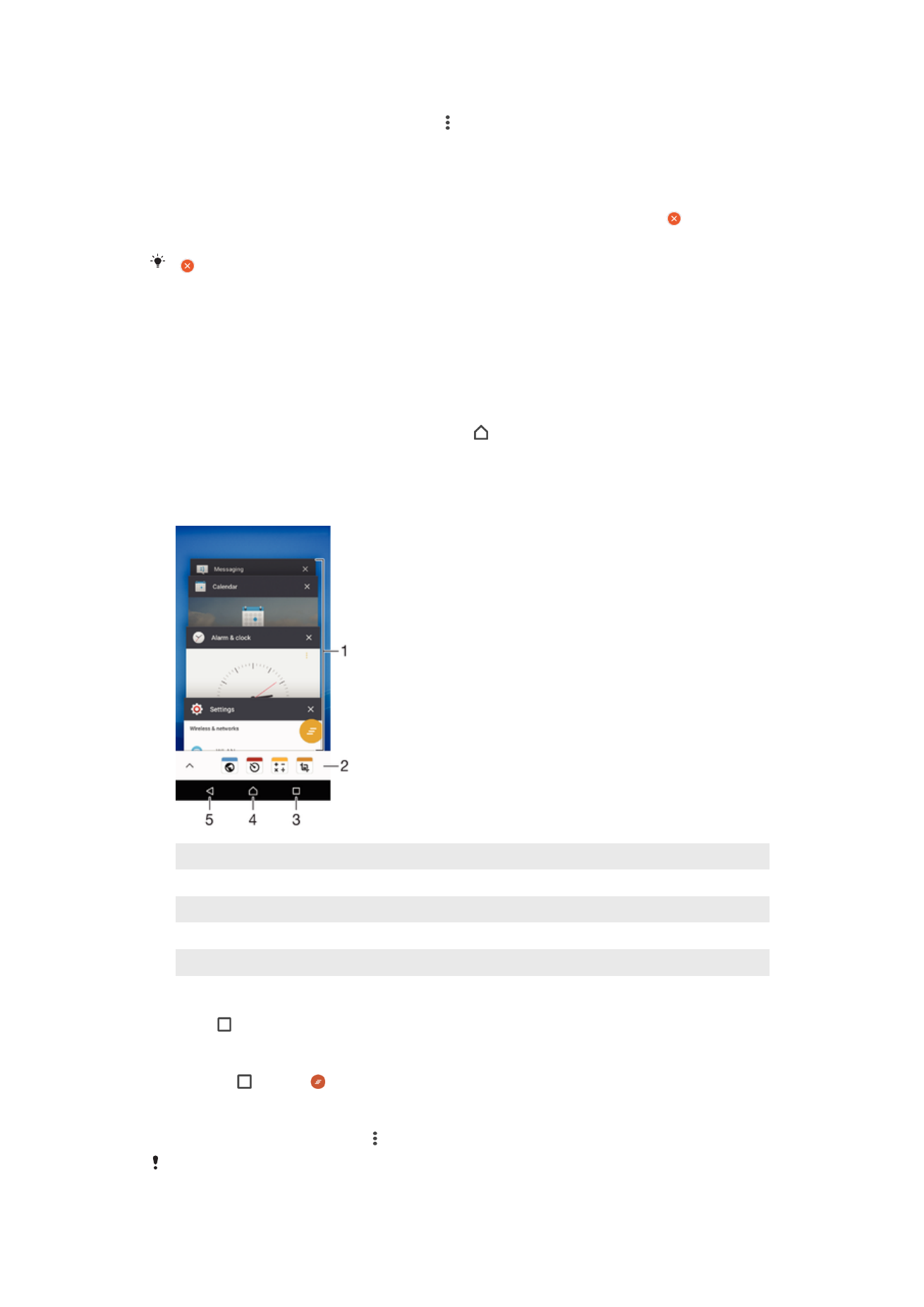
Sovellusten järjestäminen sovellusnäytössä
1
Kun sovellusnäyttö on avoinna, napauta .
2
Napauta
Lajittele sovellukset ja valitse vaihtoehto.
Sovelluksen poistaminen sovellusnäytöstä
1
Napauta mitä tahansa kohtaa sovellusnäytössä pitkään, kunnes laite värisee.
Kaikki sovellukset, jotka on mahdollista poistaa, on varustettu merkinnällä .
2
Valitse sovellus, jonka haluat poistaa, ja napauta sitten
Poista.
-merkinnällä varustetut sovellukset voi vain poistaa käytöstä, niitä ei voi poistaa kokonaan.
Kun poistat sovelluksen käytöstä, kaikki sen tiedot poistetaan. Voit kuitenkin palauttaa sen
käyttöön valitsemalla
Asetukset > Sovellukset.